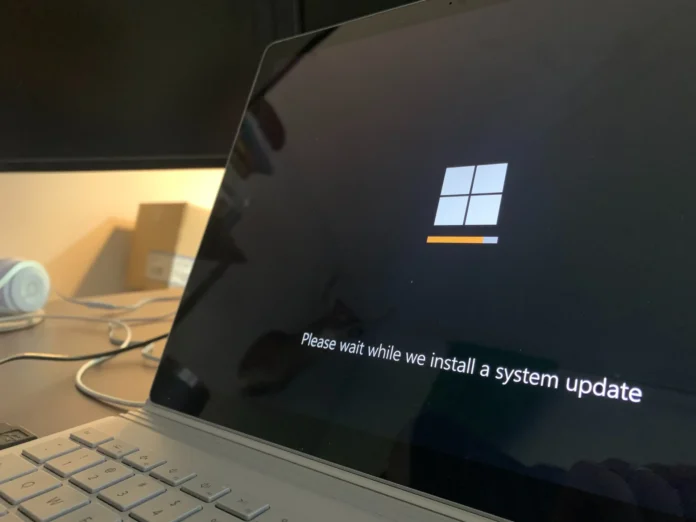O Windows 11 é atualizado automaticamente por padrão. Se tudo correr bem durante o processo de atualização, sua intervenção é muitas vezes desnecessária.
Se, entretanto, você notar que as atualizações não ocorrem por um longo período de tempo, você pode querer verificar se seu sistema tem atualizações desinstaladas. Veja abaixo como fazer isso e como instalar atualizações manualmente para o Windows 11.
O Windows 11 verifica automaticamente com a Microsoft periodicamente para ver se há atualizações disponíveis e, se houver, o sistema operacional se oferecerá para baixá-las no momento certo e instalá-las automaticamente para você.
Se isso não acontecer, ou se você não quiser esperar, então você pode fazê-lo manualmente. Tal método de instalação também é útil se você quiser monitorar o processo e verificá-lo quanto a erros ou conteúdo indesejado em geral.
Como atualizar o Windows 11 manualmente
Antes de prosseguir com o processo de atualização, você precisa entender exatamente como pode descobrir se há alguma atualização. Para verificar se há atualizações no Windows 11, basta seguir estes passos para garantir que seu computador tenha sempre a versão mais recente do sistema operacional recém-lançado. Depois disso, você pode ir para as próximas etapas e descobrir como atualizar seu Windows 11. Faça as seguintes etapas:
- Primeiro, em sua área de trabalho, abra o menu Iniciar. Faça isso pressionando a tecla Windows localizada na barra de tarefas, ou pressionando a tecla Windows em seu teclado.
- Em seguida, vá para o menu “Configurações” pressionando o botão apropriado no menu “Iniciar”, ou usando a tecla Windows + I ao mesmo tempo.
- Depois que o menu “Configurações” aparecer, selecione “Windows Update”.
- Depois disso, clique no botão “Check for updates” (Verificar atualizações). O sistema verificará imediatamente se há novas atualizações a serem baixadas e instaladas.
- Ir para a seção “Suspender atualizações”.
- Uma vez navegado, você poderá optar por pausar as atualizações por uma semana. Se você optar por fazer isso, o sistema verificará as atualizações uma última vez, e então você terá que esperar até que a semana termine.
- Se você quiser cancelar sua escolha, clique no botão “Resumir Atualizações” para voltar tudo ao normal.
Para ver uma lista das atualizações que você instalou em seu computador Windows 11 durante sua vida útil, clique no botão “Update History” (Atualizar Histórico). Aqui, os tipos de atualizações serão categorizados, e se você quiser remover uma determinada atualização que possa estar causando problemas inesperados, você pode fazer isso.
Se você estiver interessado nas opções para configurar como receber atualizações em seu computador Windows 11, você deve clicar em “Opções Avançadas”. Aqui você pode selecionar “Receber atualizações para outros produtos Microsoft”, “Baixar atualizações opcionais”, “Configurar políticas de atualização”, etc.
Como corrigir falhas durante o processo de atualização para Windows 11
Se por algum motivo você não conseguir instalar atualizações, tente o seguinte:
- Certifique-se de que haja espaço livre suficiente no drive C para instalar as últimas atualizações do Windows 11.
- Reinicialize seu computador Windows 11 para garantir que as atualizações anteriores sejam instaladas.
- Tente remover os discos rígidos externos e instalá-los de volta.
- Execute o Windows Update Troubleshooter para detectar automaticamente problemas com a atualização do Windows 11.
Como corrigir falhas durante o processo de atualização com o recurso Troubleshooter
Na maioria dos casos, os problemas de atualização serão detectados e resolvidos automaticamente usando esta ferramenta, que está disponível por padrão no Windows 11. A fim de usar o recurso de solução de problemas que você precisa:
- Ir para o menu Configurações.
- Em seguida, localize e selecione a aba “Sistema”.
- Percorra a página e clique em “Solução de problemas”.
- Em seguida, vá para “Outros problemas”.
- Aqui você encontrará vários recursos para solucionar problemas em seu Windows 11. Basta selecionar a opção que você precisa e executá-la.
Ao utilizar este método, você poderá corrigir a maioria das possíveis razões pelas quais as atualizações não são instaladas.